'>
پچھلے آپریٹنگ سسٹم سے مختلف ، ونڈوز 10 میں دوبارہ انسٹال کرنے کو دو مختلف چیزوں میں تقسیم کیا جاسکتا ہے: ریفریش ونڈوز 10 اور دوبارہ ترتیب دیں ونڈوز 10. براہ کرم اس کے مطابق منتخب کریں کہ آپ کی صورتحال کے لئے ریفریش یا ری سیٹ زیادہ مناسب ہے۔
TO ونڈوز 10 پر ریفریش کریں ونڈوز 10 کو دوبارہ انسٹال کرنے میں آپ کی مدد کرے گا۔ تاہم ، یہ ہوگا دور آپ نے جو ایپلیکیشنز اور ڈرائیورز انسٹال کیے ہیں اور آپ کی ذاتی ترتیبات کو بھی پہلے سے طے شدہ میں تبدیل کردیا جائے گا۔ یہ آپ کے کمپیوٹر مینوفیکچرر سے بھی ایپلی کیشنز کو ہٹائے گا لیکن آپ کے ونڈوز اسٹور سے انسٹال کردہ ایپس باقی رہیں گی۔ یہ اس پوسٹ کے بارے میں ہے: ہم ایک پر عمل کرکے ایک انسٹال کر رہے ہیں ریفریش .
TO ونڈوز 10 پر دوبارہ ترتیب دیں ونڈوز 10 اور ہٹانے کو دوبارہ انسٹال کرنے میں آپ کی مدد کرے گا سب آپ کی ذاتی فائلیں۔ ڈرائیور ، ایپلی کیشنز ، ذاتی تبدیلیاں جو آپ نے ترتیبات میں کی ہیں ، اور آپ کے کمپیوٹر کارخانہ دار کے ذریعہ نصب کردہ ایپلی کیشنز کو بھی ہٹا دیا جائے گا۔ تاہم ، اگر آپ کا کمپیوٹر ونڈوز 10 کے ساتھ آیا ہے تو ، آپ کے کمپیوٹر تیار کنندہ کی ایپس کو دوبارہ انسٹال کیا جائے گا۔ لہذا ، ہم سختی سے تجویز ہے کہ آپ بیک اپ آپ کی اہم ذاتی فائلیں اور ایپلی کیشنز پہلے۔ اگر آپ اپنے Windows 10 کو دوبارہ انسٹال کرنے کے طریقوں کی تلاش کر رہے ہیں دوبارہ ترتیب دیں ، براہ کرم پوسٹ پر جائیں یہاں .
فوری پاس:
ایک طریقہ: بوٹ سے ریفریش کریں (اگر آپ کے پاس ونڈوز 10 انسٹالیشن میڈیا ہے)
دوسرا طریقہ: ترتیبات سے تازہ دم کریں
نوٹ: براہ کرم نوٹ کریں کہ یہ دونوں ہی آپشنز اسی وقت دستیاب ہیں جب آپ ڈیسک ٹاپ میں بوٹ کرسکیں۔ اگر آپ ڈیسک ٹاپ میں بوٹ نہیں کرسکتے ہیں تو ، مزید معلومات دیکھنے کے لئے براہ کرم یہاں اس پوسٹ پر جائیں اعلی درجے کی شروعات کے اختیارات میں کیسے جائیں - ایک آپشن . پھر اس کے مطابق نیچے دی گئی ہدایات پر عمل کریں۔
انتباہ: تجویز ہے کہ آپ بیک اپ اپنے اہم فائلوں اور ایپلی کیشنز کو اپنے کمپیوٹر پر ریفریش کرنے سے پہلے۔
اگر آپ اپنے کمپیوٹر کو اپنے ایک مہینے کے اندر دوبارہ ترتیب دیں ونڈوز 10 میں اپ گریڈ کریں ، آپشن اپنے پچھلے ورژن ونڈوز پر واپس جائیں ترتیب میں اب دستیاب نہیں ہوگا۔
1) ٹائپ کریں ترتیبات سرچ بار میں ، اور پھر منتخب کریں ترتیبات یہ سامنے آتا ہے۔

2) پر کلک کریں تازہ کاری اور سیکیورٹی آئیکن
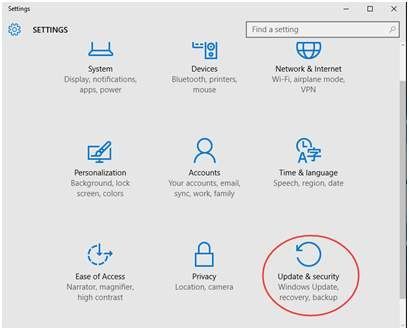
3) پینل کے بائیں جانب ، منتخب کریں بازیافت . پینل کے دائیں طرف ، منتخب کریں اب دوبارہ شروع آپشن کے تحت ایڈوانس اسٹارٹ اپ .
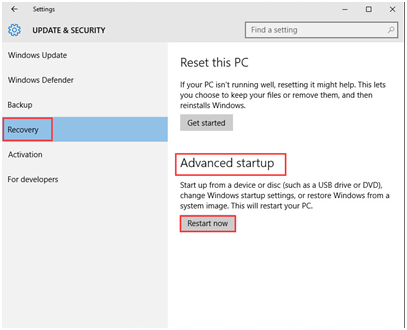
4) اس صفحے پر کچھ دیر انتظار کریں۔
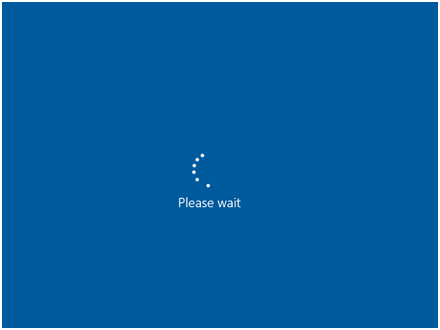
5) پر کلک کریں دشواری حل .
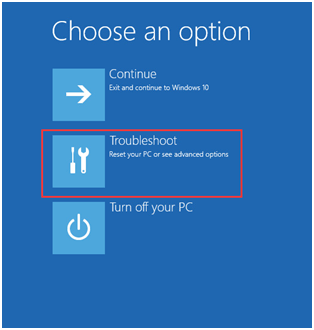
6) منتخب کریں اس پی سی کو آرام کرو .
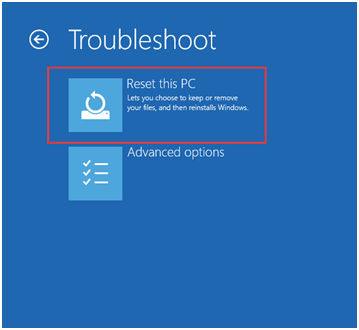
7) منتخب کریں میری فائلیں رکھیں .
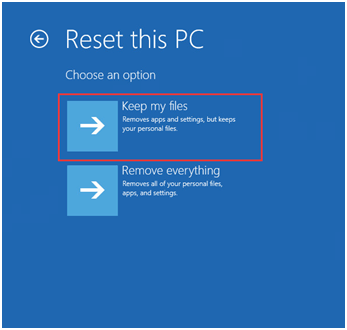
8) اگر فوری طور پر ، اس اکاؤنٹ پر کلک کریں جس کے لئے آپ اسناد فراہم کرنا چاہتے ہیں۔
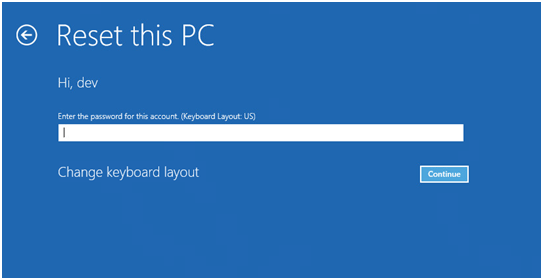
9) دبائیں ری سیٹ کریں ری سیٹ کے عمل کی تصدیق کے لئے بٹن.
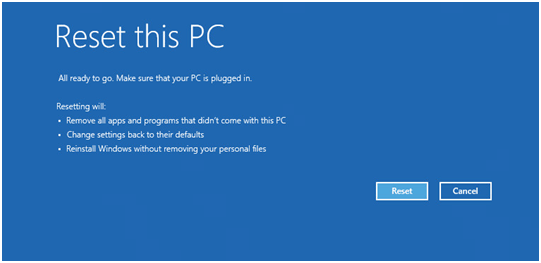
ریفریش شروع ہونے اور ختم ہونے میں کچھ وقت لگے گا۔ اس عمل کے دوران آپ کا کمپیوٹر چند بار دوبارہ شروع ہوجائے گا۔
ریفریش ختم ہونے پر آپ کو ونڈوز 10 میں سائن ان کرنے کی ضرورت ہے۔ آپ ریفریش کے بعد ڈیسک ٹاپ کو دیکھنے سے پہلے پہلے اسٹارٹ اپ کریں گے۔
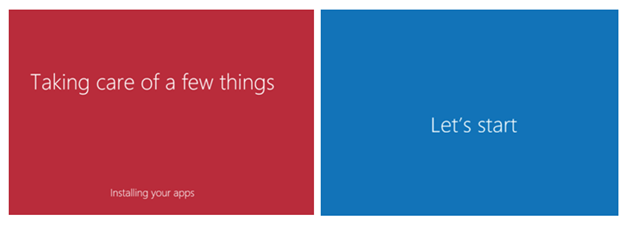
دوسرا طریقہ: ترتیبات سے تازہ دم کریں
1) ٹائپ کریں ترتیبات سرچ بار میں ، اور پھر منتخب کریں ترتیبات یہ سامنے آتا ہے۔
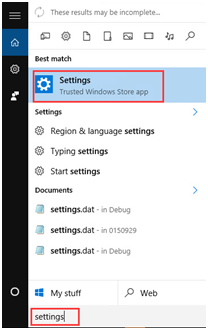
2) پر کلک کریں تازہ کاری اور سیکیورٹی آئیکن
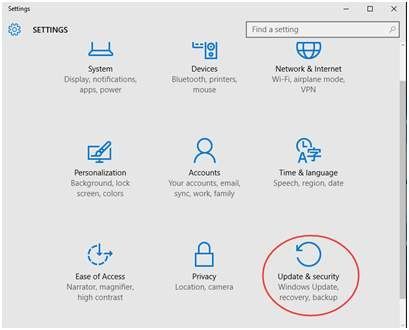
3) بائیں پینل پر ، منتخب کریں بازیافت ، اور پھر منتخب کریں شروع کرنے کے کے تحت اختیار اس پی سی کو دوبارہ ترتیب دیں .
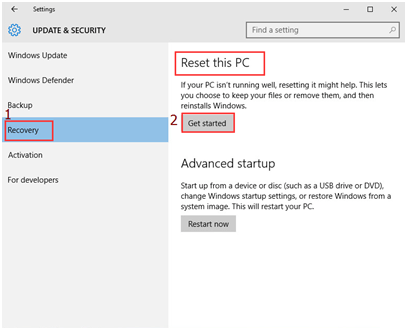
اگر یہ اشارہ کرتا ہے بازیابی کا ماحول نہیں مل سکا یا میڈیا داخل کریں ، جاری رکھنے کے ل you آپ کو اپنا ونڈوز 10 انسٹالیشن میڈیا یا ریکوری ڈرائیور داخل کرنا ہوگا۔ اگر آپ کے پاس یہ نہیں ہے تو ، براہ کرم دیکھیں ایک طریقہ .
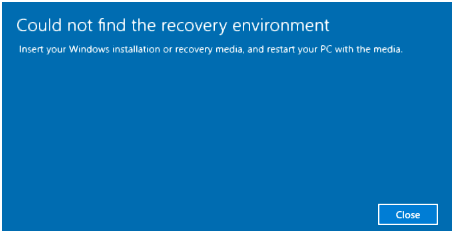
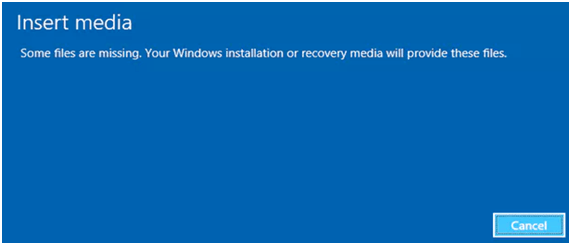
4) منتخب کریں میری فائلیں رکھیں .
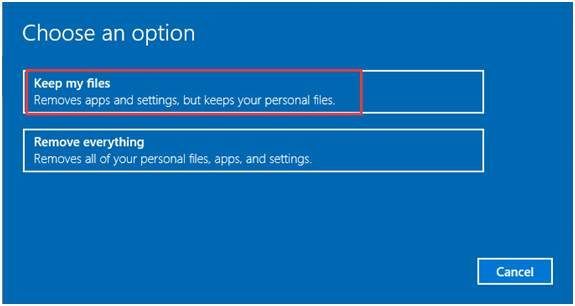
5) کلک کریں اگلے جاری رکھنے کے لئے.
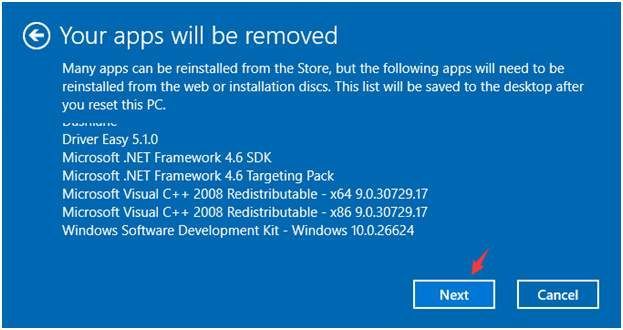
6) دبائیں ری سیٹ کریں ریفریش کی تصدیق کرنے کے لئے.
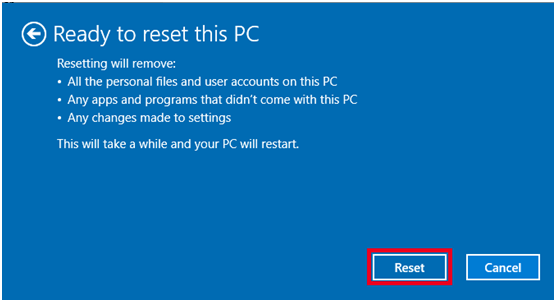
7) ریفریش شروع ہونے اور ختم ہونے میں کچھ وقت لگے گا۔ اس عمل کے دوران آپ کا کمپیوٹر چند بار دوبارہ شروع ہوجائے گا۔
ریفریش ختم ہونے پر آپ کو ونڈوز 10 میں سائن ان کرنے کی ضرورت ہے۔ آپ ریفریش کے بعد ڈیسک ٹاپ کو دیکھنے سے پہلے پہلے اسٹارٹ اپ کریں گے۔


![[حل] رون اسکائپ تباہی کا شکار رہتا ہے](https://letmeknow.ch/img/program-issues/60/runescape-keeps-crashing.jpg)

![[2024 ٹپس] فورٹناائٹ ایف پی ایس بوسٹ](https://letmeknow.ch/img/knowledge-base/14/fortnite-fps-boost.png)
![[حل شدہ] پی سی پر ڈوٹا 2 مائک کام نہیں کررہا ہے](https://letmeknow.ch/img/sound-issues/03/dota-2-mic-not-working-pc.jpg)
![[2021 نکات] وارزون میں اسٹٹرنگ اور ایف پی ایس کو فروغ دینے کا طریقہ](https://letmeknow.ch/img/program-issues/97/how-fix-stuttering.jpg)